Bagaimana untuk mengkonfigurasi pemisahan baca-tulis nginx
Baca dan tulis pemisahan nginx
1. Topologi eksperimen
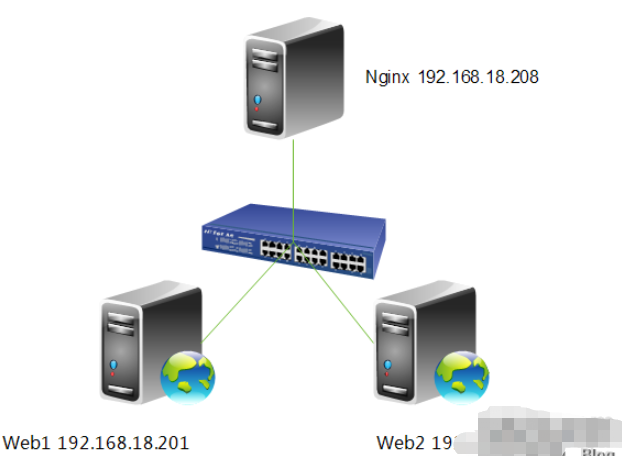
Analisis keperluan, bahagian hadapan selesai. oleh nginx Load balancing reverse proxy, dua pelayan httpd di belakang. Keseluruhan seni bina adalah untuk menyediakan perkhidmatan bbs (forum) Terdapat keperluan untuk mencapai pemisahan membaca dan menulis, iaitu fungsi memuat naik lampiran yang kami muat naik hanya boleh dimuat naik ke web1, dan kemudian rsync+inotify digunakan untuk menyegerakkan lampiran pada web1 Semua orang tahu rsync +inotify hanya boleh menyegerakkan daripada master ke slave, bukan penyegerakan dua arah. Oleh itu, web1 boleh melakukan operasi tulis, manakala web2 hanya boleh melakukan operasi baca, yang membawa keperluan untuk pengasingan membaca dan menulis. Mari kita bercakap tentang cara mencapai pemisahan membaca dan menulis.
Penerangan fungsi 2.webdav
webdav (pengarangan dan versi diedarkan berasaskan web) ialah protokol komunikasi berdasarkan protokol http 1.1. Ia memanjangkan http 1.1 dan menambah beberapa kaedah baharu sebagai tambahan kepada beberapa kaedah standard http seperti get, post, dan head, supaya aplikasi boleh terus membaca dan menulis ke pelayan web, dan menyokong menulis mengunci dan membuka kunci ), dan boleh juga menyokong kawalan versi fail. Dengan cara ini, kita boleh mengkonfigurasi fungsi pemisahan baca-tulis Mari kita konfigurasikannya secara terperinci.
3. Ubah suai fail konfigurasi
[root@nginx nginx]# vim /etc/nginx/nginx.conf
server {
listen 80;
server_name localhost;
#charset koi8-r;
#access_log logs/host.access.log main;
location / {
proxy_pass http://192.168.18.202;
if ($request_method = "put"){
proxy_pass http://192.168.18.201;
}
}
}4 Muat semula fail konfigurasi
[root@nginx ~]# service nginx reload nginx: the configuration file /etc/nginx/nginx.conf syntax is ok nginx: configuration file /etc/nginx/nginx.conf test is successful 重新载入 nginx: [确定]
5
 Nota, hanya dayakannya di bawah
Nota, hanya dayakannya di bawah
6. Mulakan semula httpd
[root@web1 ~]# vim /etc/httpd/conf/httpd.conf
7 Ujian
[root@web1 ~]# service httpd restart 停止 httpd: [确定] 正在启动 httpd: [确定]
Perhatian, tiada masalah untuk mengakses web1 dan web2.
[root@nginx ~]# curl http://192.168.18.201 <h1 id="web-test-com">web1.test.com</h1> [root@nginx ~]# curl http://192.168.18.202 <h1 id="web-test-com">web2.test.com</h1>
Perhatikan, apabila kita memuat naik fail ke web2, kerana web2 hanya mempunyai fungsi yang boleh dibaca oleh manusia, tiada fungsi pembukaan akaun webdav, jadi paparan adalah kaedah 405 tidak dibenarkan.
[root@nginx ~]# curl -t /etc/issue http://192.168.18.202 <!doctype html public "-//ietf//dtd html 2.0//en"> <html><head> <title>405 method not allowed</title> </head><body> <h1 id="method-nbsp-not-nbsp-allowed">method not allowed</h1> the requested method put is not allowed for the url /issue. <hr> <address>apache/2.2.15 (centos) server at 192.168.18.202 port 80</address> </body></html>
Perhatikan, kami telah mendayakan fungsi webdav dalam web1, tetapi direktori kami ialah direktori akar dan pengguna apache tidak dibenarkan memuat naik, jadi 403 dilarang dipaparkan. Seterusnya kami membenarkan apache untuk membenarkan muat naik.
[root@nginx ~]# curl -t /etc/issue http://192.168.18.201 <!doctype html public "-//ietf//dtd html 2.0//en"> <html><head> <title>403 forbidden</title> </head><body> <h1 id="forbidden">forbidden</h1> you don't have permission to access /issue on this server. <hr> <address>apache/2.2.15 (centos) server at 192.168.18.201 port 80</address> </body></html>
Mari kita uji sekali lagi,
[root@web1 ~]# setfacl -m u:apache:rwx /var/www/html/
Perhatikan, anda dapat melihat bahawa kami berjaya memuat naik fail, menunjukkan bahawa fungsi pemisahan baca-tulis nginx dikonfigurasikan. Akhir sekali, mari kita lihat fail yang dimuat naik.
[root@nginx ~]# curl -t /etc/issue http://192.168.18.201 <!doctype html public "-//ietf//dtd html 2.0//en"> <html><head> <title>201 created</title> </head><body> <h1 id="created">created</h1> resource /issue has been created. <hr /> <address>apache/2.2.15 (centos) server at 192.168.18.201 port 80</address> </body></html>
Jumlah dos 12
[root@web1 ~]# cd /var/www/html/ [root@web1 html]# ll
Atas ialah kandungan terperinci Bagaimana untuk mengkonfigurasi pemisahan baca-tulis nginx. Untuk maklumat lanjut, sila ikut artikel berkaitan lain di laman web China PHP!

Alat AI Hot

Undresser.AI Undress
Apl berkuasa AI untuk mencipta foto bogel yang realistik

AI Clothes Remover
Alat AI dalam talian untuk mengeluarkan pakaian daripada foto.

Undress AI Tool
Gambar buka pakaian secara percuma

Clothoff.io
Penyingkiran pakaian AI

Video Face Swap
Tukar muka dalam mana-mana video dengan mudah menggunakan alat tukar muka AI percuma kami!

Artikel Panas

Alat panas

Notepad++7.3.1
Editor kod yang mudah digunakan dan percuma

SublimeText3 versi Cina
Versi Cina, sangat mudah digunakan

Hantar Studio 13.0.1
Persekitaran pembangunan bersepadu PHP yang berkuasa

Dreamweaver CS6
Alat pembangunan web visual

SublimeText3 versi Mac
Perisian penyuntingan kod peringkat Tuhan (SublimeText3)

Topik panas
 1393
1393
 52
52
 1207
1207
 24
24
 Cara mengkonfigurasi nama domain pelayan awan di nginx
Apr 14, 2025 pm 12:18 PM
Cara mengkonfigurasi nama domain pelayan awan di nginx
Apr 14, 2025 pm 12:18 PM
Cara mengkonfigurasi nama domain Nginx pada pelayan awan: Buat rekod yang menunjuk ke alamat IP awam pelayan awan. Tambah blok hos maya dalam fail konfigurasi Nginx, menyatakan port pendengaran, nama domain, dan direktori akar laman web. Mulakan semula nginx untuk memohon perubahan. Akses konfigurasi ujian nama domain. Nota Lain: Pasang sijil SSL untuk membolehkan HTTPS, pastikan firewall membenarkan trafik port 80, dan tunggu resolusi DNS berkuatkuasa.
 Cara memeriksa sama ada nginx dimulakan
Apr 14, 2025 pm 01:03 PM
Cara memeriksa sama ada nginx dimulakan
Apr 14, 2025 pm 01:03 PM
Bagaimana untuk mengesahkan sama ada nginx dimulakan: 1. Gunakan baris arahan: status sistem sistem nginx (linux/unix), netstat -ano | Findstr 80 (Windows); 2. Periksa sama ada port 80 dibuka; 3. Semak mesej permulaan Nginx dalam log sistem; 4. Gunakan alat pihak ketiga, seperti Nagios, Zabbix, dan Icinga.
 Cara memeriksa nama bekas Docker
Apr 15, 2025 pm 12:21 PM
Cara memeriksa nama bekas Docker
Apr 15, 2025 pm 12:21 PM
Anda boleh menanyakan nama kontena Docker dengan mengikuti langkah -langkah: Senaraikan semua bekas (Docker PS). Tapis senarai kontena (menggunakan arahan grep). Mendapat nama kontena (terletak di lajur "Nama").
 Cara memeriksa versi nginx
Apr 14, 2025 am 11:57 AM
Cara memeriksa versi nginx
Apr 14, 2025 am 11:57 AM
Kaedah yang boleh menanyakan versi nginx adalah: gunakan perintah nginx -v; Lihat arahan versi dalam fail nginx.conf; Buka halaman ralat Nginx dan lihat tajuk halaman.
 Cara memulakan pelayan nginx
Apr 14, 2025 pm 12:27 PM
Cara memulakan pelayan nginx
Apr 14, 2025 pm 12:27 PM
Memulakan pelayan Nginx memerlukan langkah-langkah yang berbeza mengikut sistem operasi yang berbeza: Sistem Linux/Unix: Pasang pakej Nginx (contohnya, menggunakan apt-get atau yum). Gunakan SystemCTL untuk memulakan perkhidmatan Nginx (contohnya, SUDO SystemCTL Mula Nginx). Sistem Windows: Muat turun dan pasang fail binari Windows. Mula Nginx menggunakan nginx.exe executable (contohnya, nginx.exe -c conf \ nginx.conf). Tidak kira sistem operasi yang anda gunakan, anda boleh mengakses IP pelayan
 Cara Mengkonfigurasi Nginx di Windows
Apr 14, 2025 pm 12:57 PM
Cara Mengkonfigurasi Nginx di Windows
Apr 14, 2025 pm 12:57 PM
Bagaimana cara mengkonfigurasi nginx di Windows? Pasang Nginx dan buat konfigurasi hos maya. Ubah suai fail konfigurasi utama dan sertakan konfigurasi hos maya. Mulakan atau Muat semula Nginx. Uji konfigurasi dan lihat laman web. Selektif membolehkan SSL dan mengkonfigurasi sijil SSL. Selektif tetapkan firewall untuk membolehkan trafik port 80 dan 443.
 Cara membuat bekas untuk Docker
Apr 15, 2025 pm 12:18 PM
Cara membuat bekas untuk Docker
Apr 15, 2025 pm 12:18 PM
Buat bekas di Docker: 1. Tarik Imej: Docker Pull [Nama Cermin] 2. Buat bekas: Docker Run [Options] [Mirror Name] [Command] 3. Mulailah bekas: Docker Start [Nama Container]
 Cara Memulakan Bekas oleh Docker
Apr 15, 2025 pm 12:27 PM
Cara Memulakan Bekas oleh Docker
Apr 15, 2025 pm 12:27 PM
Docker Container Startup Langkah: Tarik Imej Bekas: Run "Docker Pull [Mirror Name]". Buat bekas: Gunakan "Docker Buat [Pilihan] [Nama Mirror] [Perintah dan Parameter]". Mulakan bekas: Jalankan "Docker Start [Nama Container atau ID]". Semak Status Kontena: Sahkan bahawa bekas sedang berjalan dengan "Docker PS".




